Physical Address
304 North Cardinal St.
Dorchester Center, MA 02124
Physical Address
304 North Cardinal St.
Dorchester Center, MA 02124
Очередное обновление мобильного переводчика от Google предлагает пользователям ряд функций. Они позволят перевести меню в ресторане, выучить несколько фраз из своего разговорника и общаться с иностранцами напрямую, используя смартфон. Большинство этих возможностей доступно без подключения к интернету.
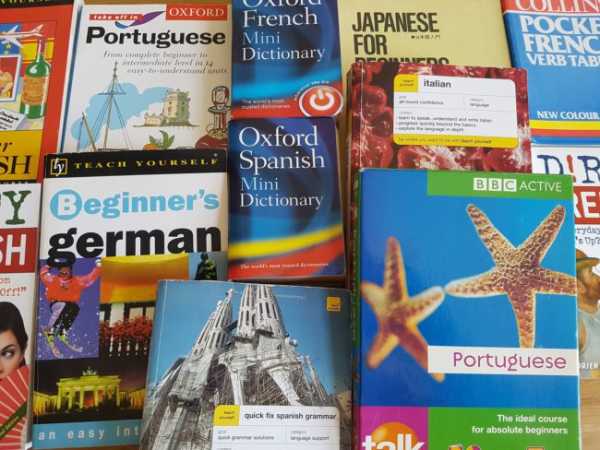
Установите Google Переводчик из официального магазина приложений Android. В стартовом окне нажмите кнопку с камерой.
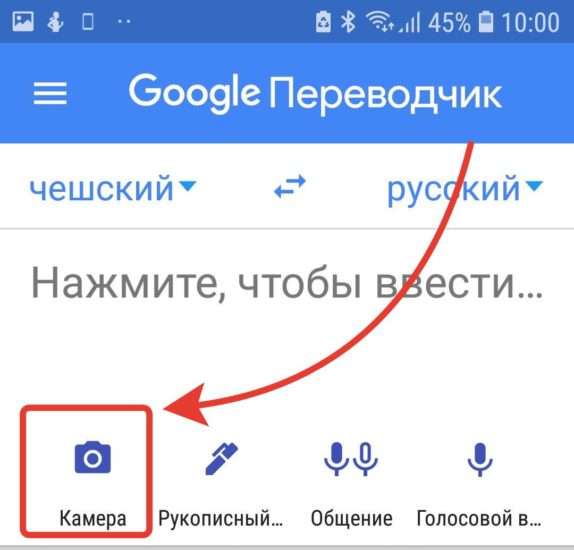
Наведите камеру телефона на вывеску, меню или лист с текстом. Для примера мы взяли рекламную подставку под кружку одного чешского ресторана. Нажмите на текст и получите в верхнем окне перевод фрагмента.
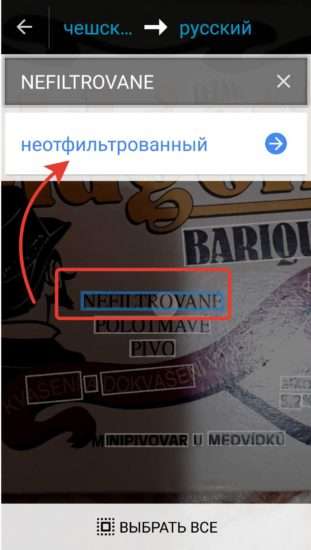
Теоретически, язык оригинала Переводчик способен определить сам. Но если этого не произошло, установите сами в верхнем меню со стрелочкой. Текст можно закрашивать пальцем, как маркером, тогда Переводчик будет объединять их в предложения.
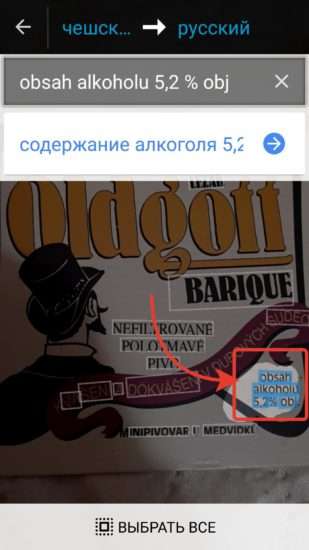
Внимание! Для перевода с камеры требуется подключение к интернет. Так что выбирайте рестораны и кафе с бесплатным Wi-Fi.
Остальные функции переводчика доступны в оффлайне. Перед этим нужно скачать требуемый язык на телефон.
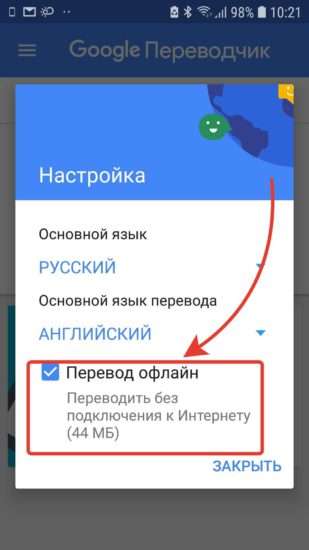
Если официант не владеет русским, включите режим Общение Переводчика Google. Для этого нажмите в главном меню кнопку с двумя микрофонами.
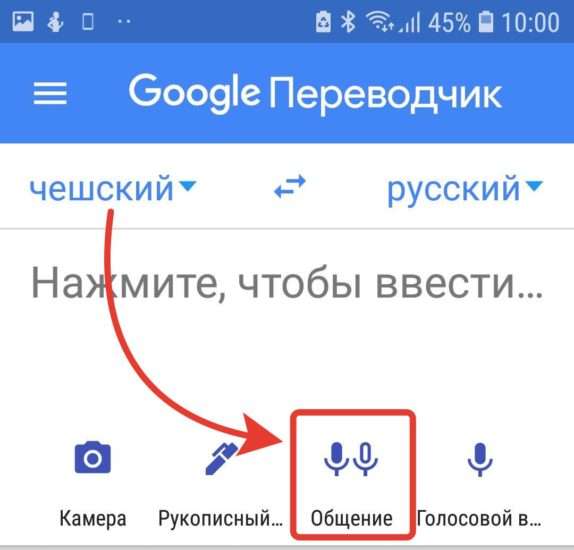
В принципе, для общения достаточно использовать одну синюю кнопку по центру. Язык говорящего будет определяться автоматически.
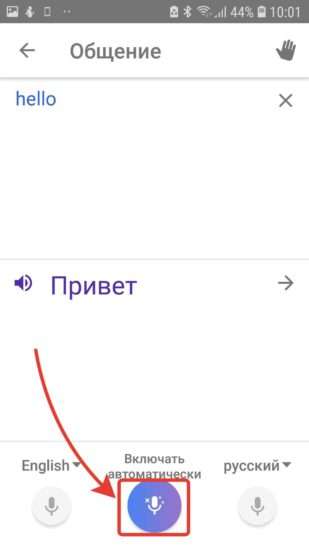
Но при использовании собеседником диалекта возможны сбои. В этом случае придется работать в режиме рации. Нажали кнопку с английским языком, попросили собеседника ответить вам. Нажали с русским — спросили сами.
Пополнять разговорник можно с веб-версии Переводчика Google. Его удобно использовать, чтобы хранить под рукой необходимые фразы. Например, «как добраться до аэропорта».
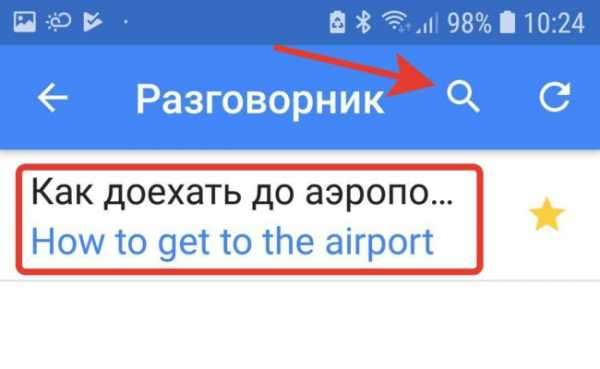
Реализована кнопка поиска, чтобы найти фразу по ситуации. При проблемах с произношением, можно попросить произнести заготовленные слова Переводчик. Или просто показать собеседнику на экране.
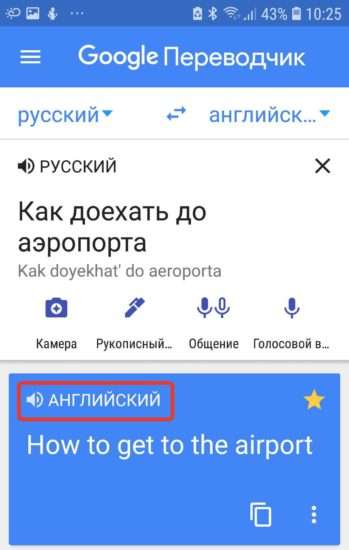
Если вы используете программу, не переведенную на русский язык, можно включить в Переводчике режим быстрого перевода. Включается он в Настройках приложения.
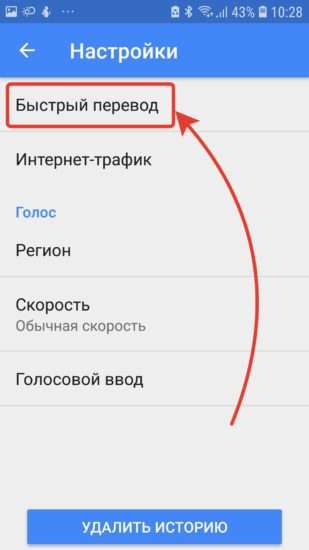
Находясь в другом приложении, выбираем текст. В меню под тремя вертикальными точками выбираем Перевод.
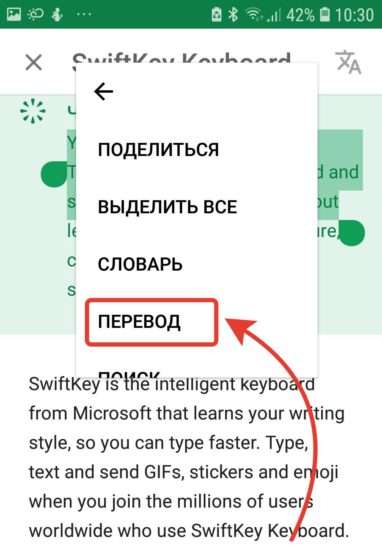
Выделенные слова отправляются в окно Переводчика.
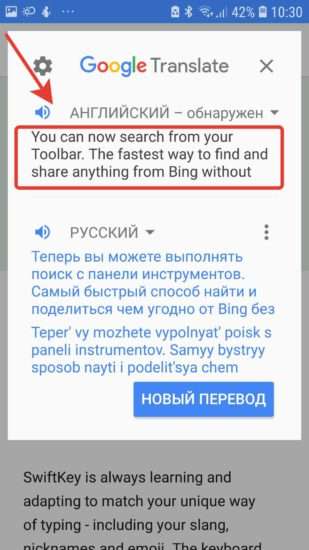
Для примера мы использовали описание изменений в клавиатуре Swift от Microsoft, про которую также будет статья.
Источник: review-software.ru